- English
- 日本語
Windowsを教えている人
パソコンのネットワーク管理を行う上で、現在の接続状況やリスニングしているポートを確認することは非常に重要です。
特に、セキュリティやトラブルシューティングの観点から、どのアプリケーションがどのポートを使用しているかを把握することが求められます。
Windows 10や11では、netstatコマンドを利用することで、手軽にポート番号を確認することができます。
この記事では、コマンドプロンプトを使ったnetstatコマンドの基本的な使い方と、ポート番号を確認する方法を詳しく解説します。
ネットワークの状況を把握したい方は、ぜひ参考にしてください。
Windowsをなんとなく使ってはいるけれど、もっと効率的に使えるようになりたいと感じたことはないでしょうか?
そんな方は書籍で学習するのがオススメです。
「Windows 11 やさしい教科書」はパソコン初心者の人にも、Windows 11に乗り換えた人にも、「知っておきたい」「しっかり役立つ」操作・活用方法を学べます。
Windows 11の基本操作から、インターネット、クラウドサービス、ビデオ会議、写真・動画の編集、周辺機器の利用法などなど、Windows 11を便利に使うための情報を盛りだくさんです。
操作画面を1つひとつ掲載し、とことん丁寧に解説しているので迷いません。また、キーワードや便利技、ショートカットキーなど役立つ情報も充実しています。
初心者の方の強い味方として、また、新しいWindows 11を使いこなすためのマニュアルとして、本書をぜひお役立てください。
なんと「ebookjapan」でクーポンを利用すると70%OFF(※有効期間内に6回までの利用可能)で購入することができます。
この機会に是非利用してみてはいかがでしょうか?
Windowsを教えている人
目次
ポート(port)番号とは?
ポート(port)は、インターネットへのゲートウェイのようなものです。
インターネットに接続するすべての機器は、異なるアプリケーションが同時に接続を確立できるように、ポートを使用します。
ウェブの閲覧、ファイルのダウンロード、プリンターの使用を同時に行う場合、これらの操作はすべて異なるポートを使用します。
例えば、ファイル転送プロトコル(FTP)によるデータ転送ではポート番号20を使用しますが、HTTPSでは443を使用します。
もし、ポート(port)番号について詳しく知りたい方は「【初心者必見】ポート番号とは?分かりやすく解説!」をご覧ください。
なぜポート(port)番号を知る必要があるの?
ポート番号を知ることにより、ソフトウェアをよりコントロールすることができます。
アプリケーションは特定のポートを使用するため、正常に動作するためには常にポートを開いておく必要があります。
逆にポートを閉じれば、セキュリティを向上させることができます。
ポート(port)番号を確認する方法!確認するコマンドは?
Windowsで自分のポート番号を確認する方法
Windowsで自分のポート番号を確認する場合、netstatコマンドを利用します。
さまざまな機器やデバイスがネットワークに接続されている場所ではネットワーク接続が正常かどうか、正しく情報がやりとりされているか、どのくらいの情報が流れているのかなどネットワーク状態を確認することはとても大切です。
netstatコマンドは上記のようなときに使われるコマンドの一つです。
netstatコマンドはホストのネットワーク接続状態やソケット・インターフェイスごとのネットワーク統計などを表示するコマンドです。
コンピュータのネットワーク接続の一覧、そのステータス、統計、エラー状態なども表示できます。
ネットワーク状態を調べるのに非常に便利かつ欠かせないコマンドです。
自分のポート番号を確認する方法
netstatコマンドを使うと、実行するコンピュータがどのコンピュータとどんなプロトコルを使って何番ポートで通信しているかがわかります。
- コマンドプロンプトを開きます
- ipconfigと入力します
- 次にnetstat -aと入力して異なるポート番号のリストを表示します
netstatコマンドのオプションの意味
netstatコマンドにはさまざまなオプションがあります。
コマンド構文としては、netstatは以下のようになっています。
netstat オプション
- -a:すべてのネットワーク接続を表示する。
- -b:サービス名/実行ファイル名を表示する。
- -f:外部アドレスをFQDNで表示する。
- -e:インターフェースの統計情報を表示する。
- -n:DSN逆引きを行わない。
- -o:プロセスIDを表示する。
- -p:指定したプロトコルの接続のみ表示する。プロトコル:TCP, UDP, TCPv6, UDPv6。
- -r:ルーティングテーブルを表示する。
- -s:プロトコルごとの統計情報を表示する。
- -?:コマンドのヘルプを表示する
上記のオプションは目的に合わせてうまく使うことで、知りたい得たい情報を取得できるようになっています。
【Windows10/11】完全ガイドブック困った解決&便利技
kindle unlimitedはAmazonが提供している読み放題の電子書籍サービスとなっています。
本・マンガ・雑誌など200万冊以上の書籍を取り扱っており、毎月1日に新しいタイトルが更新され、ラインアップが変わります(年末年始等は変更あり)。
Kindle端末またはFireタブレットを購入すると、任意でKindle Unlimitedが3カ月無料になる特典を付けられます。
タスクバーに追加してPCでkindle unlimitedを読んでみることをオススメします。
今すぐ使えるかんたん Windows 10 完全ガイドブック 困った解決&便利技[2021-2022年最新版]
2021年の最新アップデートに対応したWindows 10の解説書です。
PC操作に慣れた方でも忘れがち&見落としがちな、「デスクトップ操作」「文字入力」「インターネット」「メールと連絡先」「音楽・写真・動画」「OneDriveやスマホとの連携」「アプリ」「印刷」のあれこれを徹底解説。
ネットを使いこなすための「セキュリティ」についても言及し、安心安全にWindowsを使用するための1冊としてさらに使いやすく便利になっています。
「テレワーク」の章も新設し、Windows10の最新&詳細な機能を知りたい方に必携の1冊となっています。
今すぐ使えるかんたんWindows11完全ガイドブック困った解決&便利技
Microsoftの最新OS「Windows 11」の解説書です。
PC操作に慣れた方でも忘れがち&見落としがちな、「デスクトップ操作」「文字入力」「インターネット」「メールと連絡先」「音楽・写真・動画」「OneDriveやスマホとの連携」「アプリ」「印刷」のあれこれを徹底解説。
機能解説だけでなくネットを使いこなすための「セキュリティ」等関連した知識や考え方についても説明しており、安心安全にWindowsパソコンを使用するための1冊として使いやすく便利になっています。
【キャンペーン中は超お得】Xserver for WindowsならいつでもどこでもWindows11を使えます!
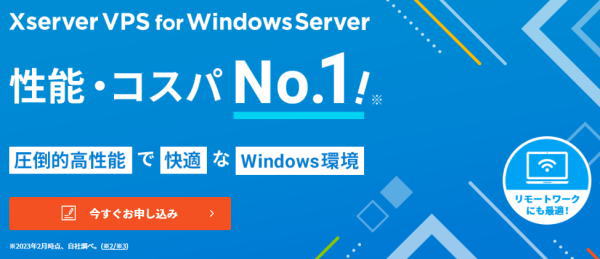
\【2023年10月10日まで】利用料金最大30%オフ!初期費用無料!月額1386円から使える!/
- 初期費用が無料なので、かかるコストはサーバー費用のみ
- 専門の技術者が24時間サーバーを監視
- Xserver for WindowsではMicrosoft Officeも利用可能
- スマートフォンやタブレット端末からでも手軽に便利にWindows環境が利用できる
- ハイスペックサーバーで運用
Xserver for Windowsは、240万以上のサイトを運営する国内No.1レンタルサーバーエックスサーバーが提供する性能・コスパ国内No.1のWindows搭載のVPSサービスです。
なんとWindows OS環境を初期費用無料、月額1,980円(3コア/2GBメモリ)から利用可能です。
当サーバーはシステム開発やリモートワークなど、用途に応じた組み合わせが可能です。
例えば、「Windows環境での開発作業や社内PCの一括管理、社内のファイルサーバーとしてファイル共有などに利用できる」、「リモートワークにおける本格的な社内資料の作成などオフィス業務により特化できる」、「Officeをプリインストールした環境を利用できる」など用途は様々です。
「Windows Server for Remote Desktop + Office」であれば、仮想デスクトップ環境に加えて、ビジネス用アプリケーションをプリインストールした環境を利用できます。
リモートワークにおける社内資料の作成が本格的にしたい方は是非Xserver for Windowsを利用してみてはいかがでしょうか!?
もし、Xserver for Windows リモートデスクトップの使い方を知りたい方は「【爆速】Xserver for Windows リモートデスクトップの使い方」という記事をご覧ください。
\【2023年10月10日まで】利用料金最大30%オフ!初期費用無料!月額1386円から使える!/
まとめ
Windowsを教えている人
最後まで読んで頂きまして、ありがとうございます。
netstatコマンドを使うことで、Windows 10や11のPCで簡単にポート番号を確認できます。
ネットワークのトラブルシューティングや、特定のアプリケーションの状態を把握する際に役立つツールです。
必要な情報を把握し、効率的にネットワークを管理しましょう。
 押さえておきたいWeb知識
押さえておきたいWeb知識 
